Meilleures Méthodes pour Transférer des Photos de Google Drive vers OneDrive
OneDrive est le service de stockage en nuage et d’hébergement de fichiers le plus répandu proposé par Microsoft Corp. Il permet à l’utilisateur de sauvegarder et de synchroniser des images, des vidéos et des fichiers sur un stockage en nuage pour accéder aux données à partir de tout appareil ou navigateur. Il permet également de garder les images, vidéos et fichiers privés, de les rendre publics ou de les partager avec votre famille ou vos amis. Sinon, Google Drive est également le service de stockage sur le cloud géré par Google Inc. Il aide l’utilisateur à sauvegarder des photos et d’autres éléments sur un service de stockage sur le cloud. Pour certaines raisons, les utilisateurs souhaitent transférer des photos de Google Drive vers un compte OneDrive. Ainsi, dans la section à venir, nous décrirons des solutions manuelles et automatisées pour la même chose. Si vous recherchez une solution fiable et rapide à déplacer des Google Drive vers OneDrive, vous pouvez opter pour une solution automatique.
Télécharger G Drive vers OneDrive Acheter Maintenant
(100% Sûre)
Manières Manuelles de Déplacer des Photos de Google Drive vers OneDrive
Il existe deux manières différentes d’aider à effectuer la migration de Google Drive vers OneDrive. Nous allons discuter ici de la méthode manuelle pour transférer des photos de Google Drive vers OneDrive:
- Connectez-vous au compte Google Takeout.
- Accédez à My Account, select Personal Information and Security, puis choisissez Create archive option.
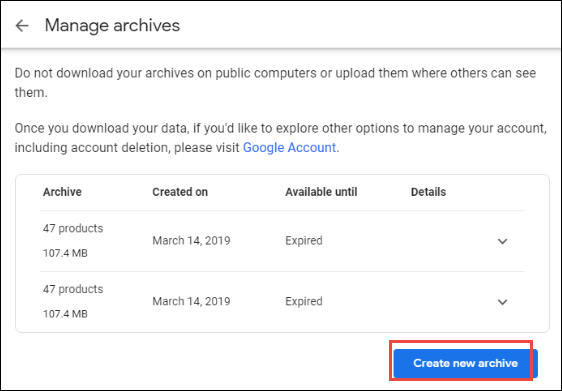
- Sélectionnez les données à inclure dans un fichier archive

- Cliquez Next button and choose Maximum Archive Size and file type. Sélectionnez as delivery method option

- Sous la méthode de livraison, vous aurez 5 options dans lesquelles vous pouvez facilement transférer vos données Google Drive. Ensuite, choisissez Add to OneDrive option

- Aller à l’option Lier un compte et créer une archive

- Fournissez les informations de connexion OneDrive sur la page Microsoft qui apparaît.
- Encore une fois, vous devez fournir les informations d’identification du compte Google Drive pour la confirmation.
- Enfin, vous pouvez transférer vos données Google Drive sur un compte OneDrive.
Limitations des Méthodes Manuelles pour Déplacer des Photos Google Drive vers OneDrive
La solution manuelle impose de nombreux inconvénients lors de la migration de photos de Google Drive vers OneDrive. Certains sont énumérés ci-dessous:
a) Obtenez une connexion Internet sans interruption à haute vitesse
b) Cette méthode prend beaucoup de temps en cas de fichiers multiples
c) Une fois que le processus peut être interrompu, vous devez le redémarrer
Méthode Professionnelle pour Transférer des Photos de Google Drive vers OneDrive
Pour surmonter les défis ci-dessus, vous devez utiliser une solution automatisée nommée outil Google Drive Vers OneDrive Migration. Il est conçu de manière à migrer les photos de Google Drive vers OneDrive sans aucune difficulté. Il a une interface utilisateur simple et intuitive que même un utilisateur novice peut l’utiliser sans l’aide d’un expert technique. Certaines caractéristiques extraordinaires de l’outil sont présentées ci-dessous.
- Déplacez des photos, vidéos, fichiers, etc. de Google Drive vers un compte OneDrive
- Permet de migrer des documents protégés par mot de passe vers Office 365 OneDrive
- Maintenir la hiérarchie des dossiers pendant la migration de G Drive vers OneDrive
- Fournit trois types d’autorisations, notamment Lecture, Écriture et Commentaire.
- Offre des filtres de date et l’option Pause & Resume lors du déplacement de données de G Drive
- Prend en charge toutes les versions les plus récentes de Windows, à savoir Windows 10 et les versions antérieures
Lignes de Conclusion
Comme nous le savons tous, les photos sont des souvenirs précieux et personne ne veut les perdre. Mais parfois, les photos de Google peuvent être corrompues et les utilisateurs veulent les transférer sur un compte OneDrive. Ainsi, dans la section ci-dessus, nous avons présenté différentes méthodes pour transférer des photos de Google Drive vers OneDrive. Les utilisateurs peuvent opter pour une solution manuelle ou automatisée selon leur choix. Pour exporter des photos Google vers OneDrive sans aucun risque, il est toujours recommandé de faire appel à une solution automatisée.
Forum Aux Questions
En suivant les étapes faciles mentionnées, vous pouvez migrer des photos de Google Drive vers OneDrive:
1. Télécharger l’outil et ajouter des informations d’identification.
2. Sélectionner les catégories et appliquer des filtres
3. Maintenant, cliquez sur Démarrer et le processus de migration commence
Cet outil offre 3 permissions: lire, écrire et commenter.
Cet outil assure qu’il n’y aura pas de perte de données et que même l’utilisateurs non technique peut l’implémenter facilement. Grâce à cet outil, vous pouvez migrer des fichiers de Google Drive vers OneDrive en bloc.

